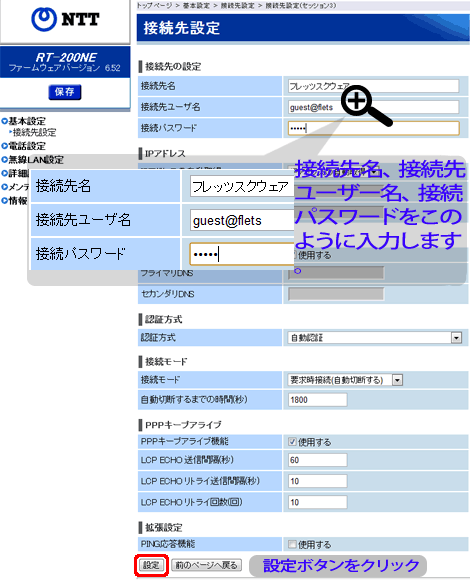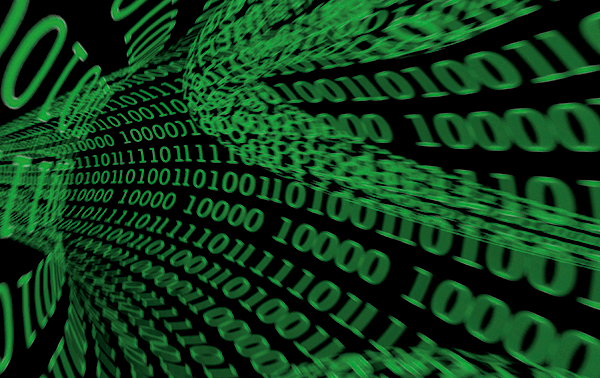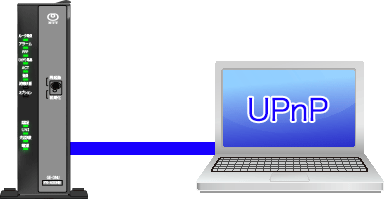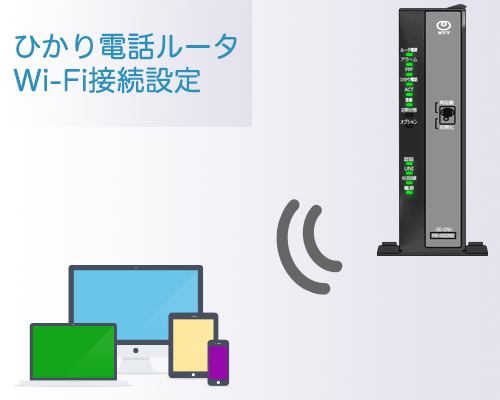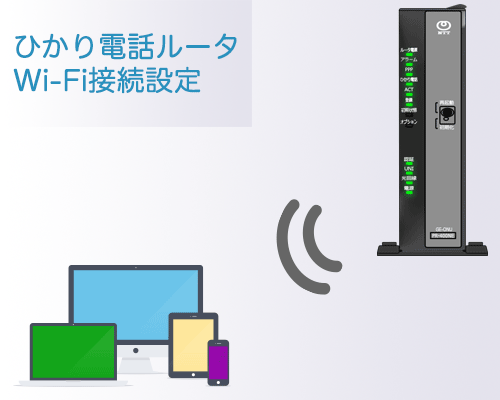フレッツスクウェアの接続設定方法
フレッツスクウェアについての記事です。
フレッツ光メンバーズクラブの登録方法を調べるためにこのサイトに訪れる方が多数いらっしゃりその中で「フレッツスクウェアに接続できない!」という方も多いのではないかと思います。
フレッツスクウェアの接続方法についての記事を書いてみたいと思います。
フレッツスクウェアの仕組み
フレッツスクウェアへの接続方法はPPPoE認証による接続方法とIPv6通信による接続方法があります。
NTT東日本が提供しているフレッツという光回線(”B’FLETS”と”フレッツ光ネクスト”)はフレッツ網と呼ばれるネットワークを提供しています。
NTT東日本のフレッツの会員はここのフレッツ網を経由してインターネットに接続されます。
<イメージ>
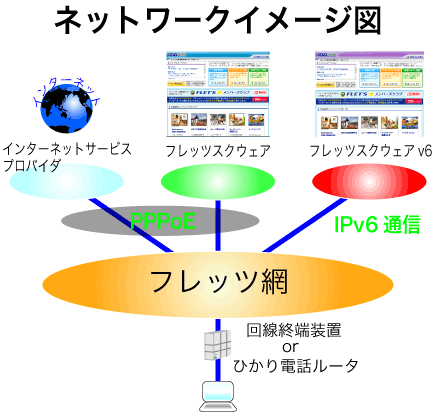
フレッツスクウェアの接続設定
※今回の設定方法は”B’FLETS”の契約をしている設定方法です。”フレッツ光ネクスト”を契約中の方は下記に挙げる設定方法ではフレッツスクウェアには接続できませんのでご注意ください。
配線確認
フレッツスクウェアへの接続には自宅で使用している機器の構成から確認が必要です。
配線がしっかりしていなければ繋がるものも繋がらないので配線をしっかり確認してみてください。
自宅での利用環境は様々だと思いますので全部説明をしていてもきりがないので「ひかり電話ルータの直下にパソコン」があるというネットワーク構成の条件付きで説明をしていきたいと思います。
<イメージ>
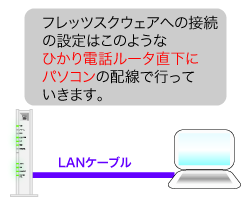
「ひかり電話ルータの直下に無線LANルータを設置していて無線LANルータがDHCPが無効になっていてブリッジモードになっている」場合もこの条件に当てはまります。
<イメージ>

ひかり電話ルータの設定
ブラウザ(インターネットエクスプローラー等)を起動してひかり電話ルータにアクセスします。ひかり電話ルータに接続をするためのIPアドレス「192.168.1.1」をアドレス入力欄に入力します。
入力が終わったらEnterキーを押します。
ルータにログインするための”ユーザー名”、”パスワード”を入力します。※ユーザー名は”user”パスワードは初期設定をしたときに自分で決めたものです。
どうしてもわからない場合はuser、admin、ntt、0000、9999、1111で試してみてください。
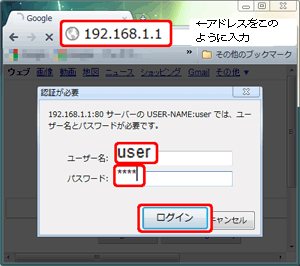
ログインに成功するとひかり電話ルータの設定画面”接続先設定”の画面が表示されます。今回使用しているひかり電話ルータは”RT-200NE”ですが、設定方法は”PR-S300NE”、”PR-S300SE”、”PR-S300HI”、”RV-S340NE”、”RV-S340SE”、”RV-S340HI”、”RT-S300NE”、”RT-S300SE”どれもあまり変わらないと思います。
接続先設定の”接続設定3”をクリックします。
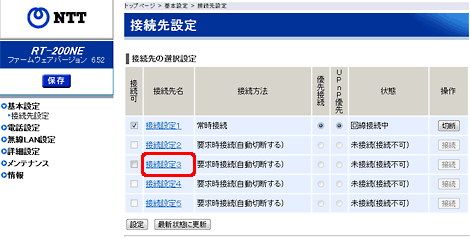
PPPoE設定
”接続設定3”の設定画面に切り替わりますので次のように入力します。
| 接続先名 | 接続先ユーザー名 | 接続パスワード |
|---|---|---|
| フレッツスクウェア | guest@flets | guest |
設定ボタンをクリックしたら”設定内容を更新しました”と表示されたのを確認し”静的ルーティング設定”をクリックします。
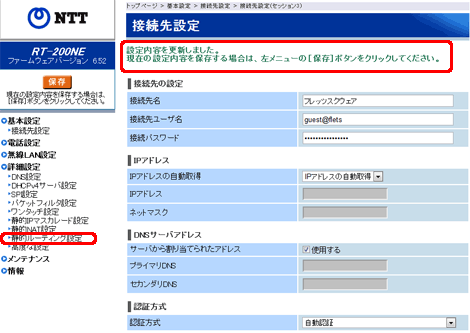
ルーティング設定
セッション3に設定した”フレッツスクウェア”のPPPoE接続を使用する時だけ決められたルートを通るように設定していきます。
”編集”をクリックします。
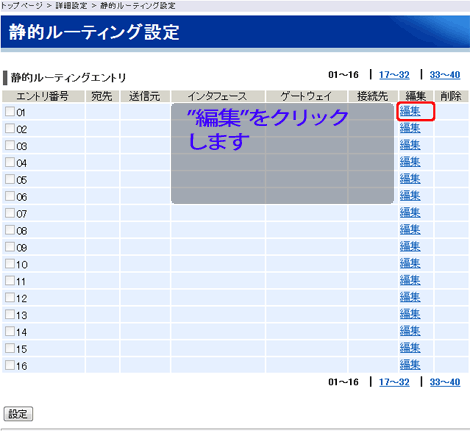
”静的ルーティング設定 エントリ編集”画面に切り替わります。
| 接続方法 | 宛先ドメイン名 | 接続先 |
|---|---|---|
| 宛先ドメイン名指定 | *.fletsか.flets | フレッツスクウェア |
と設定したら最後に下に表示されている”設定”ボタンをクリックします。
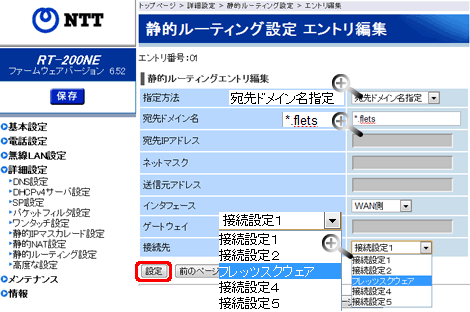
”静的ルーティング設定”の画面に切り替わりますのでここで今設定した”エントリ番号”のチェックボックスにチェックを入れます。
”設定”ボタンをクリックします。
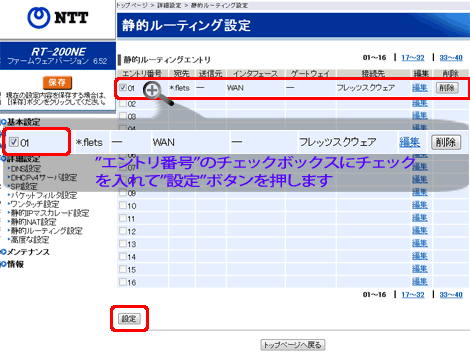
”設定内容を更新しました”と表示されたのを確認したら左側メニューにある”接続先設定”をクリックします。
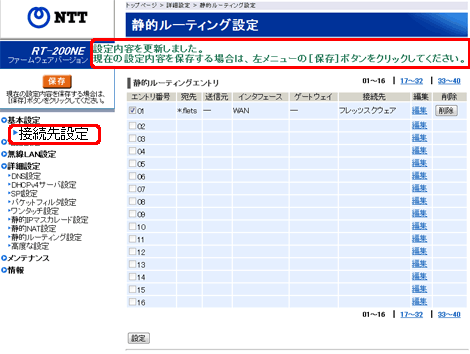
最初の”接続先設定の画面に戻りますので先ほど作成した”フレッツスクウェア”の項目の”接続可”のチェックボックスにクリックしてチェックします。
”設定”をクリックします。
”保存”をクリックします。(保存ボタンを必ずクリックします)

ひかり電話ルータの機種により以下の確認画面が表示されますのでOKをクリックします。
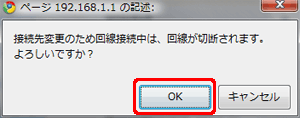
”接続先設定”の画面にある”フレッツスクウェア”の”接続”ボタンをクリックします。”状態”が”回線接続中”若しくは機種にも依りますが”確立”と表示されていれば設定完了です。
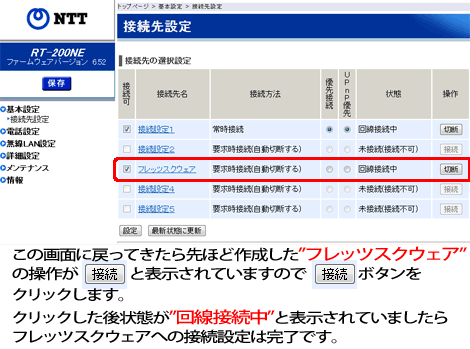
フレッツスクウェアに接続
アドレス入力欄にhttp://www.fletsと入力してEnterキーを押して以下の設定画面が表示されていれば接続成功です。
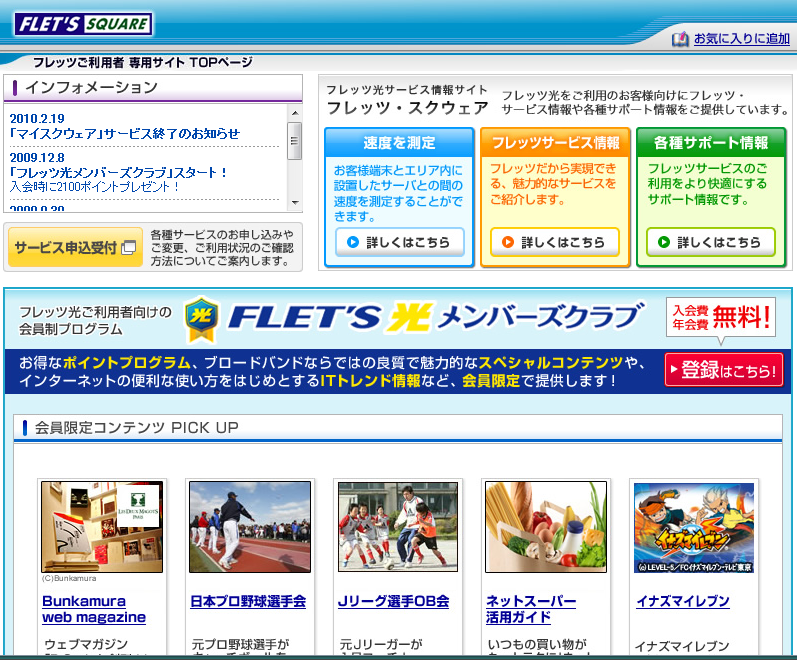
フレッツスクウェアv6に接続
パソコン側でIPv6アドレスを取得していましたら設定はいりません。
アドレス入力欄にhttp://flets-v6.jpと入力するだけで”フレッツスクウェアv6”のページが開きます。
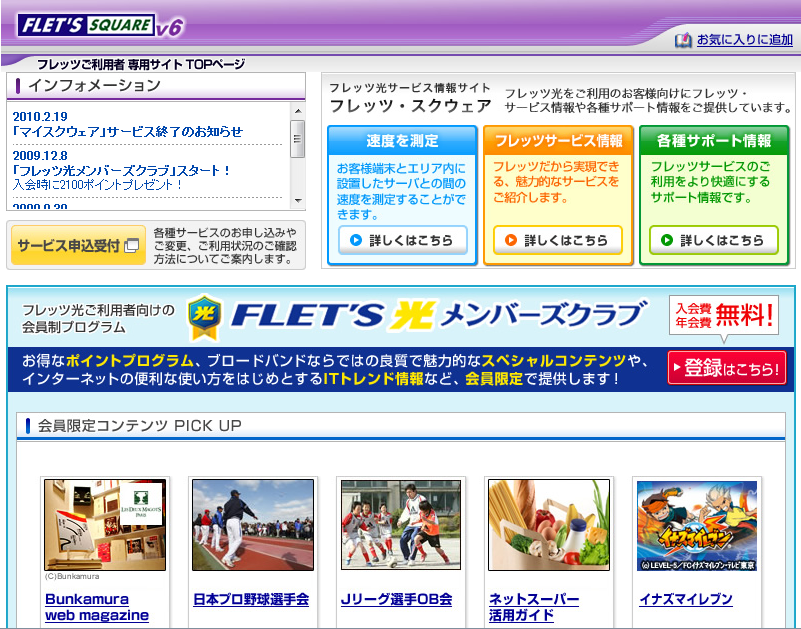
ここまでの設定でフレッツスクウェアに接続することができると思いますのでここから”フレッツ光メンバーズクラブ”の登録ができるようになります。
フレッツ光メンバーズクラブの登録方法についてはこちらです。
以上で設定は完了です。